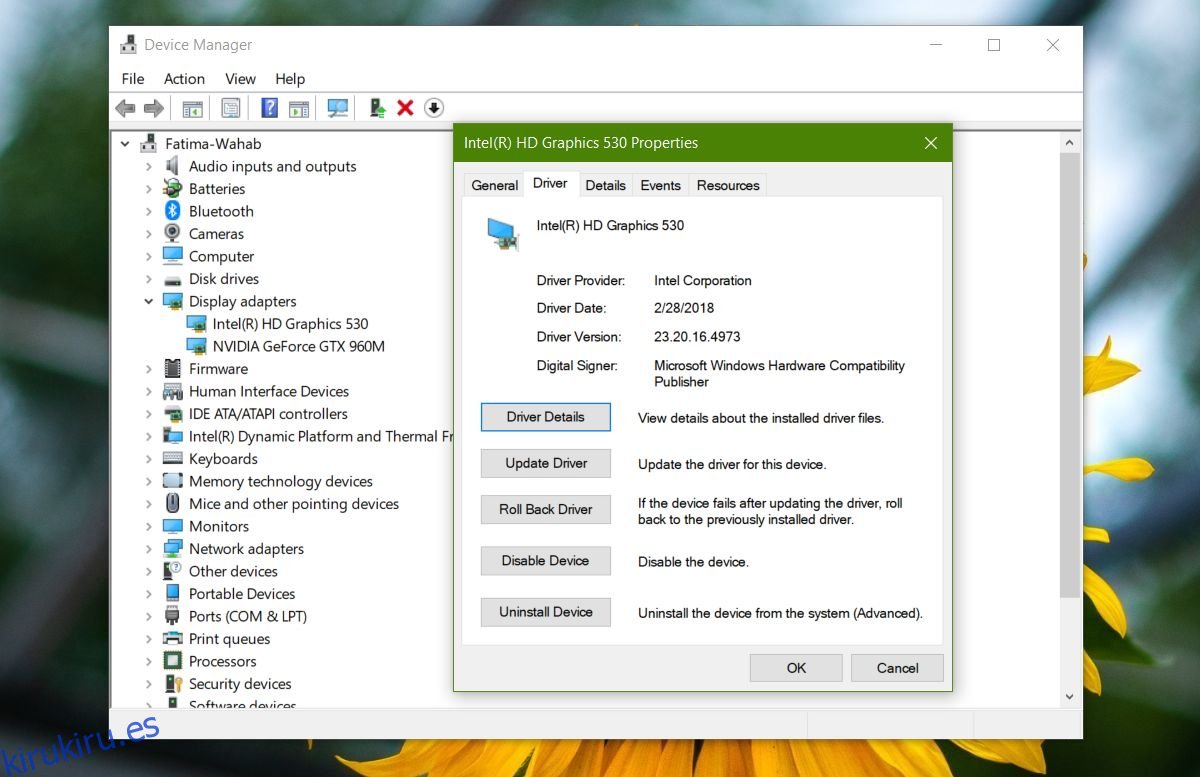Las actualizaciones de Windows 10 a menudo causan errores, pero este es un problema que generalmente se reserva para actualizaciones grandes de funciones. Dicho esto, como parte de sus actualizaciones periódicas, Windows 10 también descarga e instala actualizaciones de controladores.
A menudo, el controlador de gráficos se actualizará y es posible que la nueva versión no funcione bien. Estos son en su mayoría controladores genéricos y si sabe con certeza que el más nuevo no funcionará para usted, debe bloquear las actualizaciones del controlador de gráficos en Windows 10.
Actualizaciones del controlador de gráficos de bloques
Debemos advertirle que las actualizaciones de controladores, o actualizaciones de cualquier tipo, solo deben bloquearse si hacen que su sistema sea inestable.
Para bloquear las actualizaciones del controlador de gráficos, puede recurrir a aplicaciones de terceros creadas para bloquear actualizaciones en Windows 10; sin embargo, una opción mejor y más segura es usar tsu herramienta de resolución de problemas de Microsoft. Está construido específicamente para bloquear actualizaciones.
Lo primero que debe hacer es desinstalar el controlador de gráficos problemático. Para desinstalar el controlador, abra el Administrador de dispositivos y expanda Adaptadores de pantalla. Haga clic con el botón derecho en la tarjeta gráfica que se actualizó y seleccione Propiedades en el menú contextual. En la ventana Propiedades, vaya a la pestaña Controlador y seleccione la opción de retroceder.
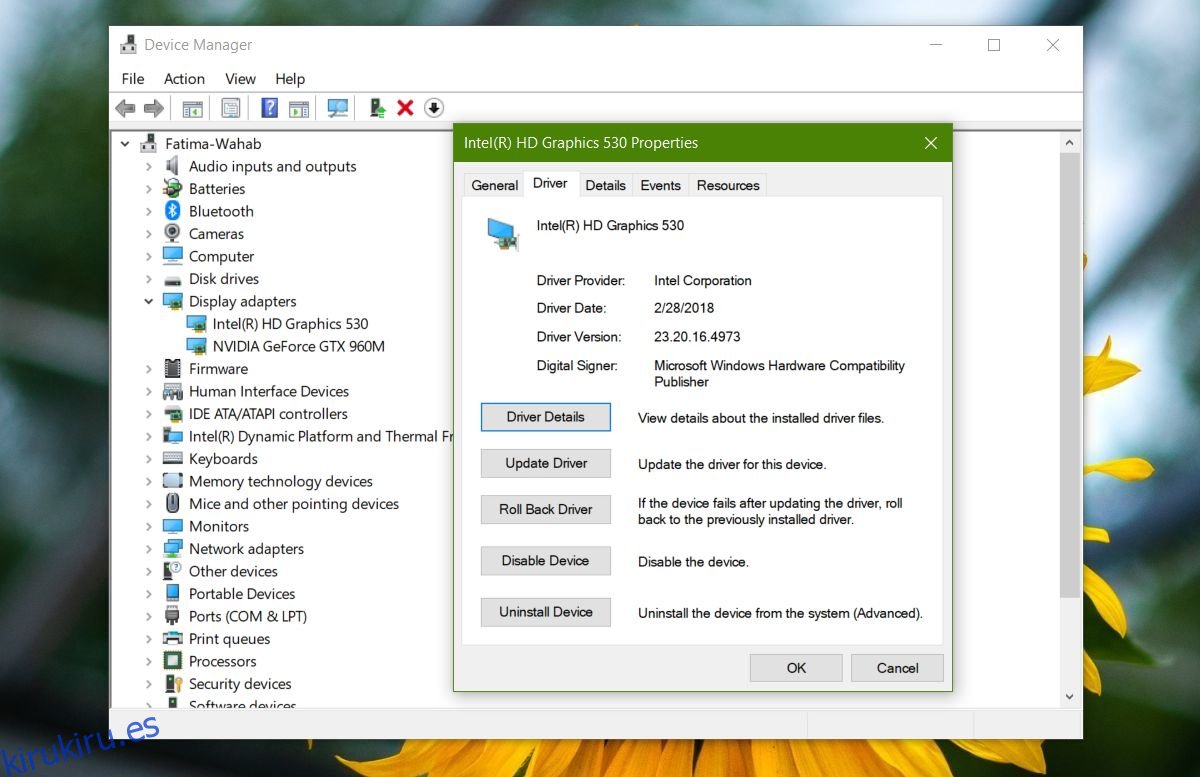
Una vez que haya hecho eso, Windows 10 intentará instalar el controlador nuevamente. Aquí es cuando ejecuta la herramienta de solución de problemas.
Haga clic en el botón Siguiente en la pantalla de inicio y seleccione la opción ‘Ocultar actualizaciones’. La herramienta buscará y enumerará todas las actualizaciones disponibles. Seleccione los que desea ocultar y haga clic en Siguiente.
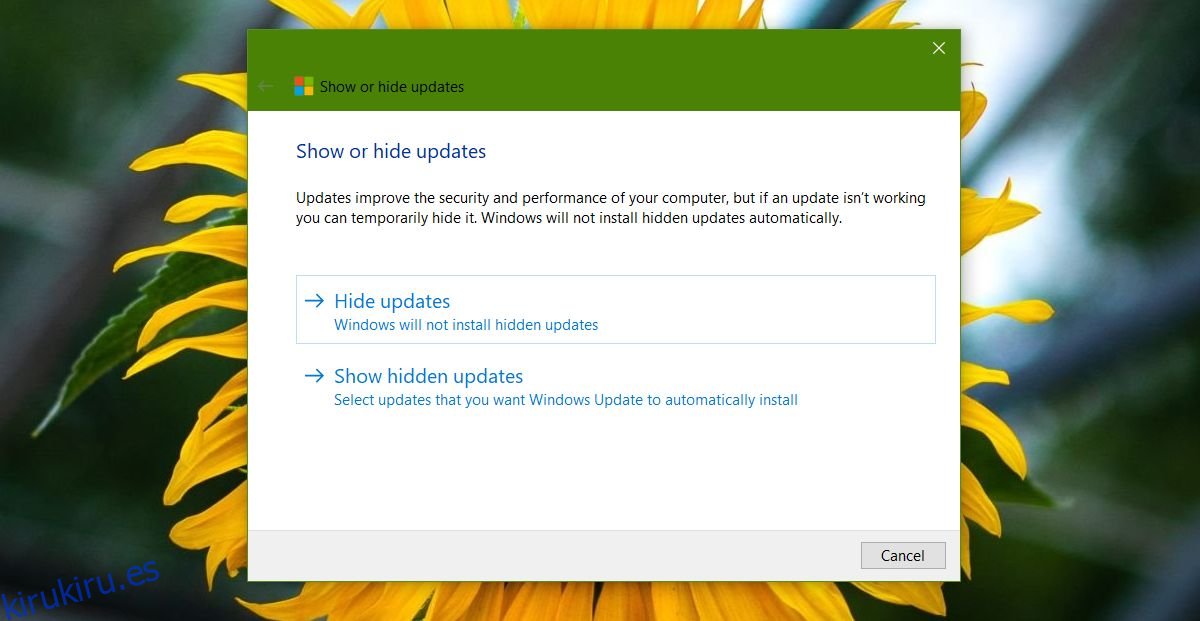
Ocultar las actualizaciones evitará que Windows 10 se descargue y luego las instale. Si alguna vez necesita mostrar las actualizaciones, ejecute esta misma herramienta nuevamente, pero haga clic en la opción Mostrar actualizaciones ocultas. De la lista de actualizaciones ocultas, puede elegir qué actualizaciones mostrar.
Dado que este es su controlador de gráficos del que estamos hablando, podría ser una buena idea verificar si su sistema tiene instalada una aplicación del fabricante de su GPU. Tanto Nvidia como AMD tienen aplicaciones dedicadas que pueden descargar e instalar controladores. Es posible que estas aplicaciones actualicen el controlador y no Windows 10. Si la utilidad de solución de problemas no encuentra ningún controlador de gráficos después de deshacer uno, verifique los permisos que tiene la aplicación de su GPU. Si las actualizaciones automáticas están habilitadas, deshabilítelas.
Por último, si su GPU ha comenzado a causar problemas después de una actualización importante de Windows 10, consulte los foros y otros portales de ayuda en línea, en particular los foros alojados por el fabricante de su GPU para conocer los errores conocidos y las soluciones disponibles.